Za ustvarjanje ponavljajoče fakture morate v levem meniju aplikacije klikniti na “Ponavljajoče fakture”.
Prav tako lahko neposredno dostopate do strani za ustvarjanje ponavljajočih faktur preko te povezave.
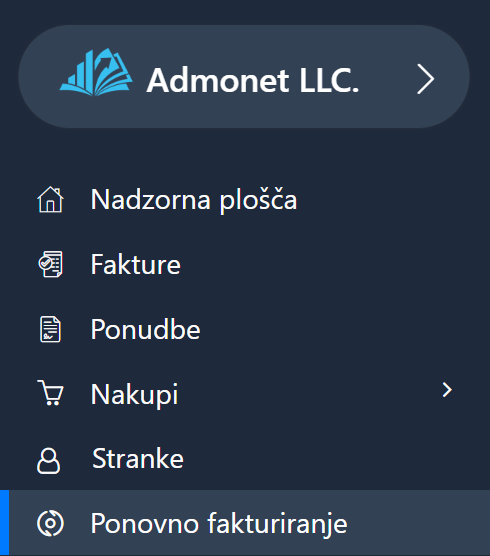
Nato se bo odprl obrazec za vnos podatkov.
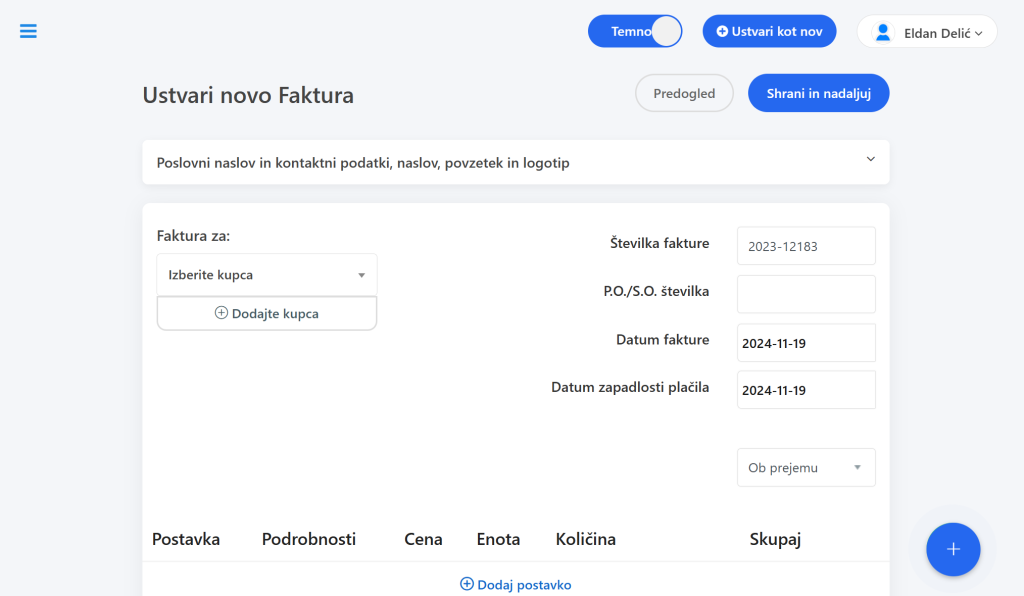
Vnos podatkov za ponavljajočo fakturo
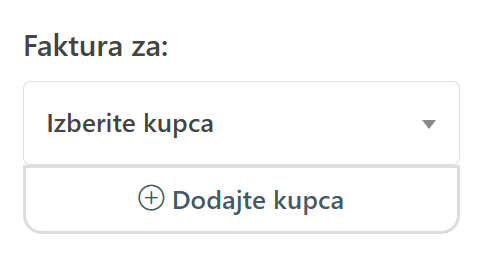
Izberite stranko – lahko izberete obstoječo stranko iz baze podatkov ali dodate novo s klikom na “Dodajte stranko”.
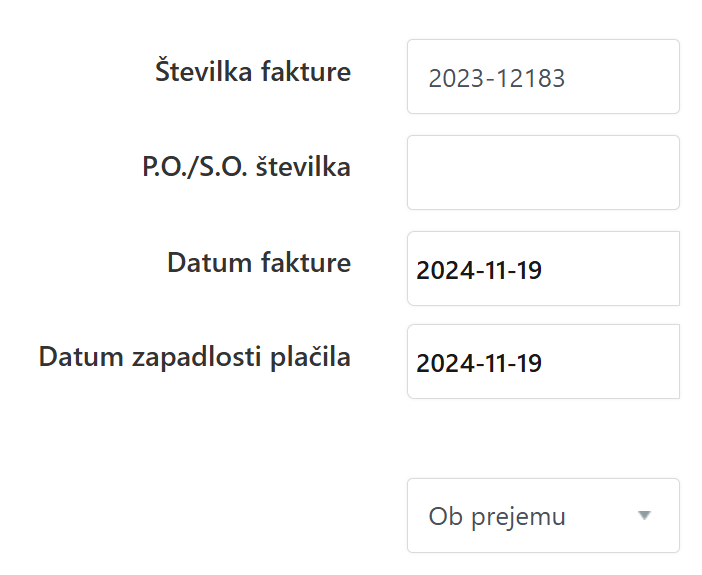
Številka fakture – vnesite številko fakture po želji. Če na primer vnesete številko 1000, bo naslednja številka 1001.
Datum fakture in rok plačila – izberite datum izdaje fakture in rok za plačilo (15, 30, 45, 60, 75 ali 90 dni).
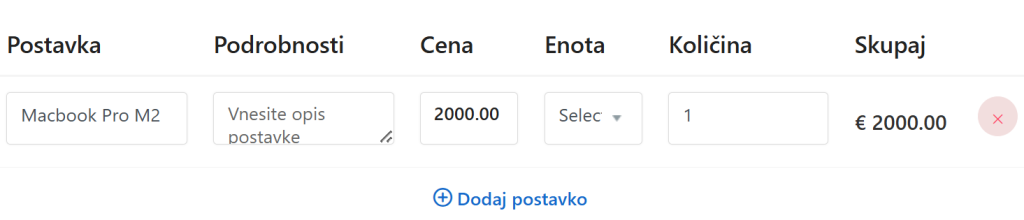
Stavke/izdelki – kliknite na “Dodajte stavko” in izberite izdelek iz baze, ali dodajte novega. Vnesite ime, opis, ceno, količino in mersko enoto.
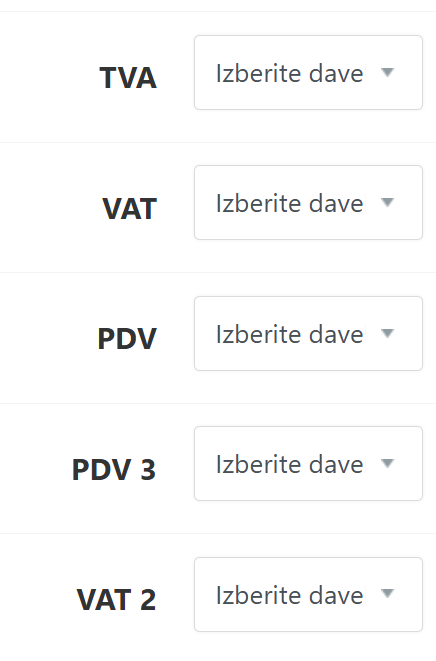
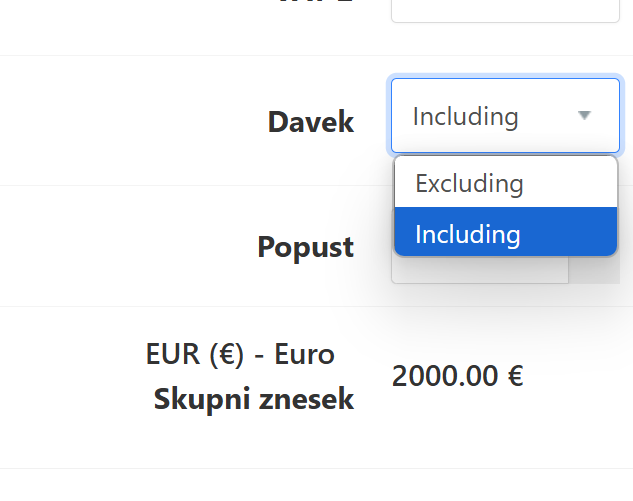
DDV – izberite ustrezno DDV stopnjo in možnost (vključen ali ni vključen).
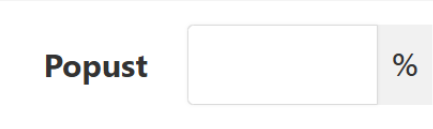
Popust – če želite, lahko dodate popust v procentih.
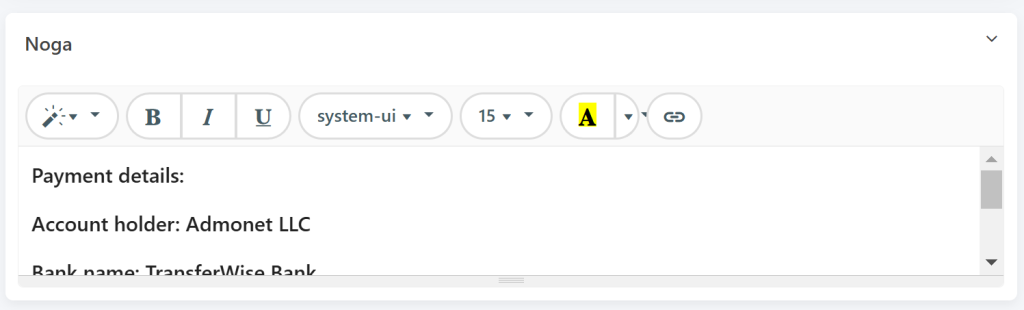
Podnožje fakture – vnesite dodatne informacije, kot so podrobnosti o plačilu in podpis.
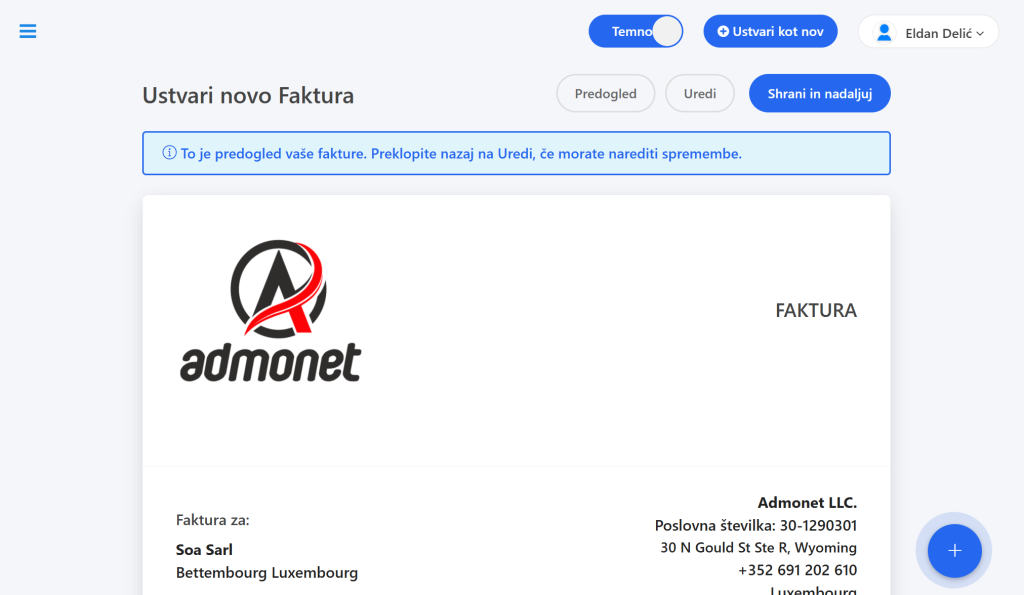
Pregled i spremanje ponavljajuće fakture
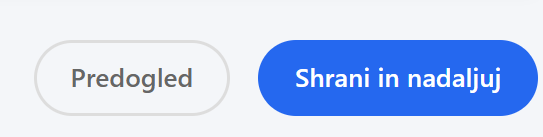
Ko vnesete vse podatke, kliknite na “Pregled”, da si ogledate, kako faktura izgleda pred objavo. Če je vse v redu, kliknite na “Shrani in nadaljuj”.
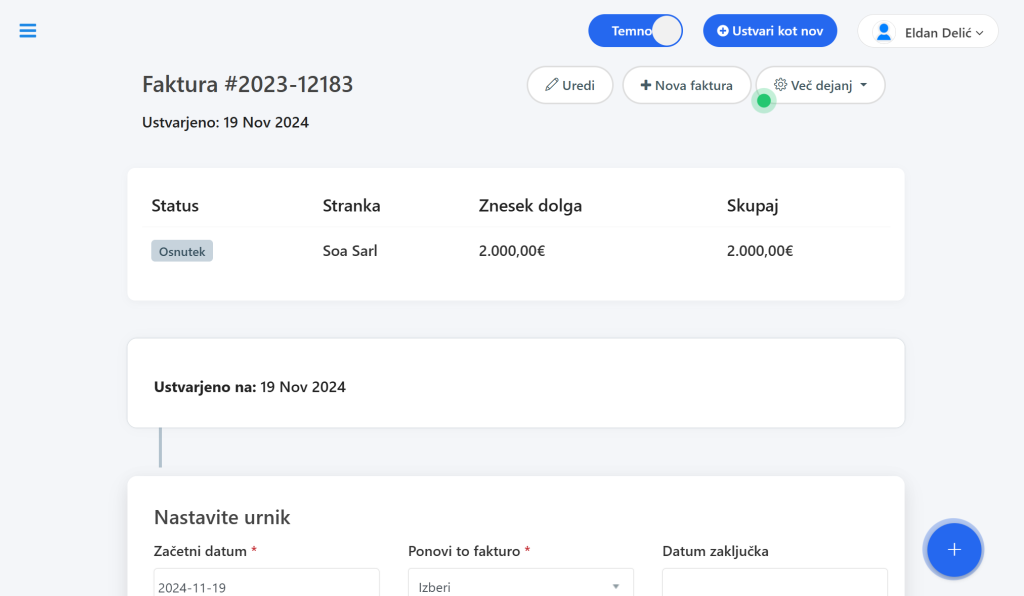
Nastavitev razporeda za ponavljanje fakture
Ko je faktura shranjena, lahko nastavite razpored za njeno ponavljanje:
- Datum začetka – izberite datum, ko naj se ponavljajoča faktura začne.
- Ponavljajte to fakturo – izberite interval ponavljanja (tedensko, mesečno, letno itd.).
- Datum konca – izberite datum, ko naj se ponavljanje fakture preneha.
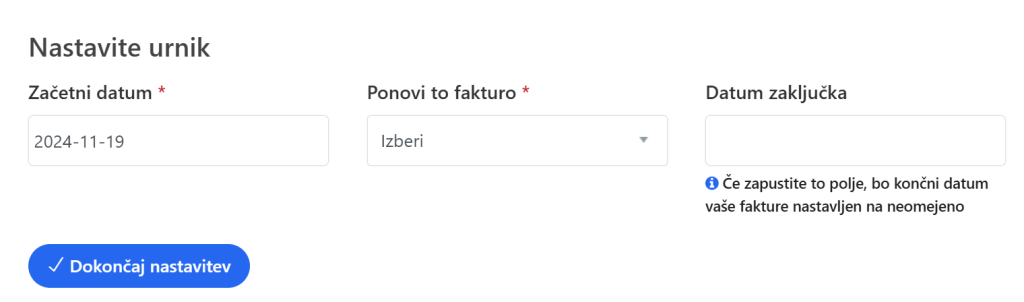
Ko nastavite razpored, kliknite na “Dokončaj nastavitev”, da zaključite nastavitev ponavljajoče fakture.
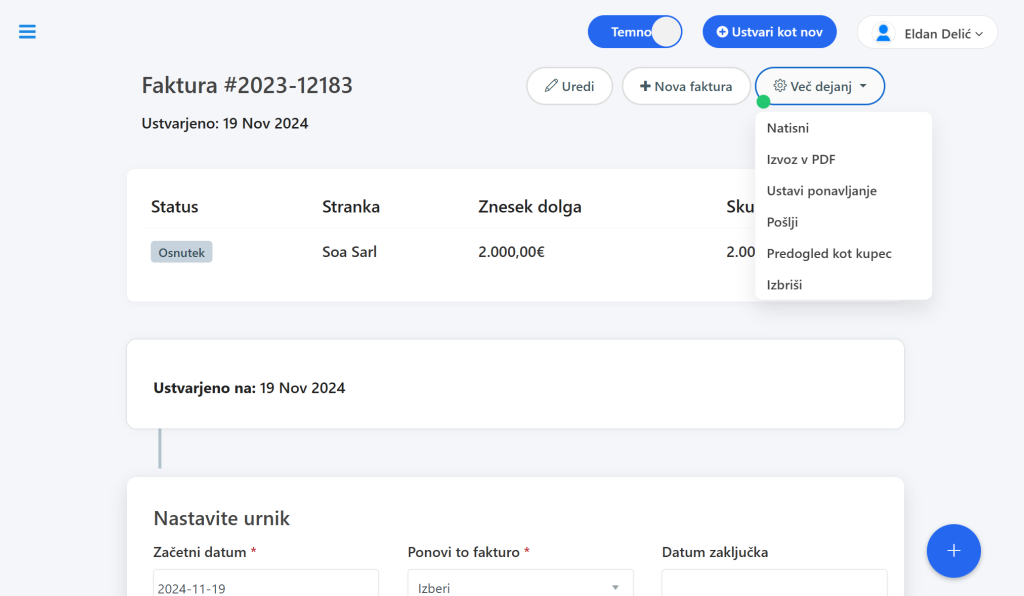
Čestitamo, uspešno ste nastavili ponavljajočo fakturo!
Video vodič:
Za vsa dodatna vprašanja nas lahko brez zadržkov kontaktirate preko emaila info@adbooks.co.
